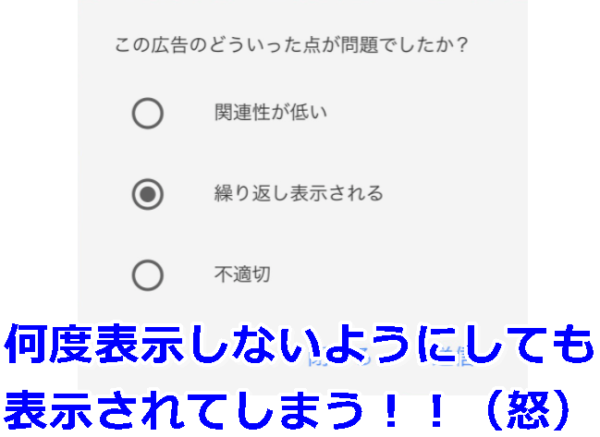
YouTubeを見ていると気持ち悪い毛穴とか角栓に関する広告がホームに出てきます。

本当見ていて不快だしムカつきますよね。見ているだけで吐き気がしてくるし、挙句の果てには恐怖心すら抱いてしまいます。あのような広告を配信しているクソ業者は本当潰れてほしいし、あんな所から買う人なんていないと思うのですが…。
話は逸れましたが本題に戻すと、それらのクソ害悪広告は「広告の表示を停止」しても表示されてしまうし、通報しても意味がありません。
なので、そもそものYouTubeを閲覧する際に利用しているGoogleアカウントの広告設定を変更しないといけないんです。
今回はクソ広告を見なくて済むようにする方法を説明していきます。

追記:こちらの方法で一時的に角栓などが飛び出る気持ち悪い広告が出なくなっていたのですが、最近になって今度は口臭に関しての気持ち悪い広告が出てきました。設定などをもうちょっと調べてみます。
※最近は明らかに不快な広告は出てこなくなりました!地道に「興味ない」などのを実行したり、このページで紹介している方法を実践したので効果が出たのか、それともそういった広告自体がなくなってきているのかわかりませんが、良かったです。
★コメント欄にて有益な情報も集まっています⇒コメント欄へ
※追記
- 広告のカスタマイズをオフにするとかログインせずに見ると広告が表示されないとの情報もいただきました!
- 使いづらいけれどブラウザでYouTubeを見ると広告が少ないという意見もありました!
あと、ここ数日不快な広告が出てこなくなったのですがしつこいくらいに「この広告の表示を停止」をすると良いかもしれません。反映に結構時間がかかるのかなと思いました。
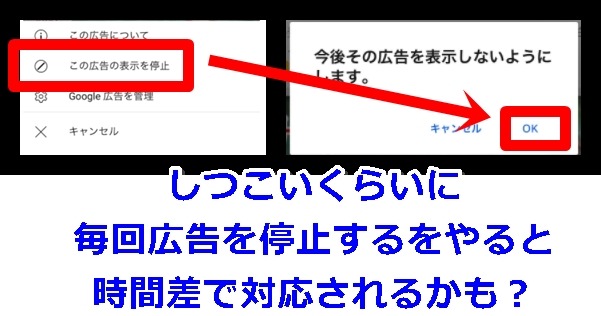
Googleの広告配信設定を変更する
Googleの広告配信設定を変更するにはパスワードを入力する必要があるので、できればパソコンでの操作を推奨します。スマホからだとちょっと面倒かもしれません。
以下ではパソコンでの操作方法です。
まずはYouTubeにアクセスをして右上にある自分のアイコンをクリックしてください。
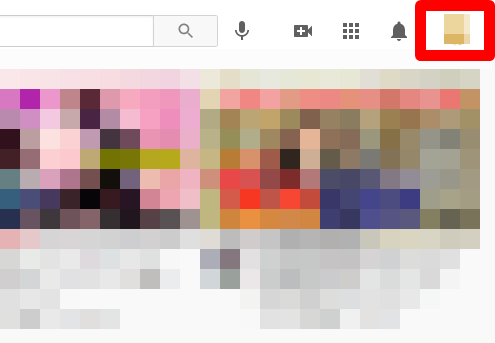
そして、「Googleアカウントを管理」をクリックしてください。この際に普段スマホで視聴しているGoogleアカウントでログインしていることを確認してください。そうしないと、今回の広告管理設定は反映されません。
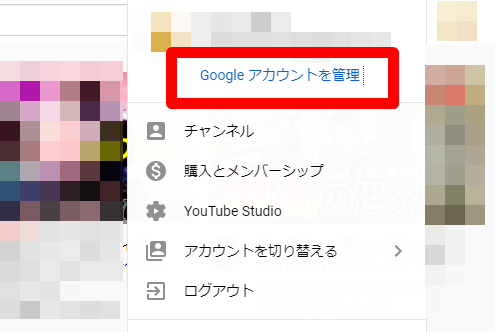
左に出てくる「データとカスタマイズ」をクリックしてください。
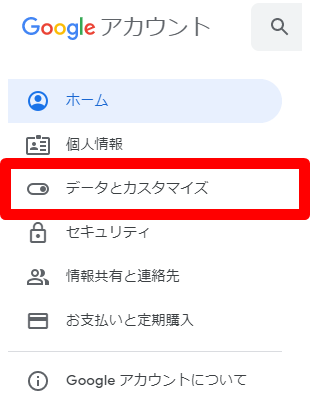
下の方にスクロールして出てくる「広告のカスタマイズ」の部分を利用していきます。そこから「広告の設定に移動」をクリックしてください。
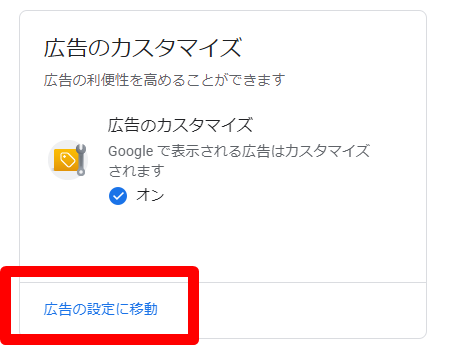
広告のカスタマイズが出てくるので、「広告のカスタマイズをオン」にしてください。広告のカスタマイズをオンにしておかないと以下の操作ができません。

ここで広告のカスタマイズをオフにしたら出てこなくなったという情報もいただきました。現在調査中です。
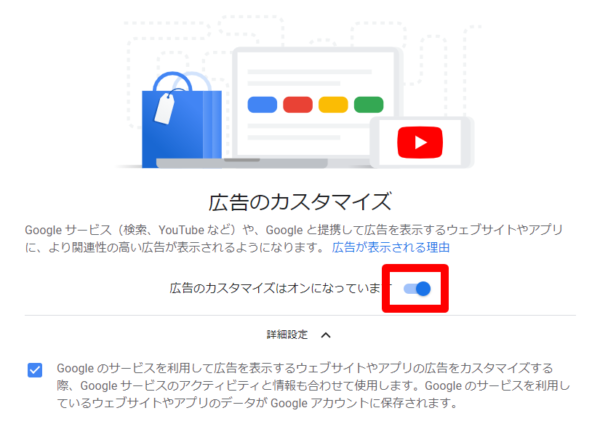
「広告のカスタマイズに利用する要素」には様々なジャンルが掲載されています。
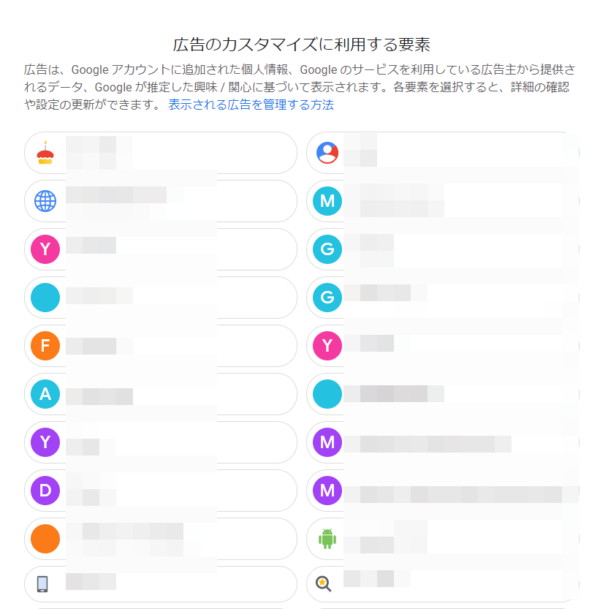
こちらには「広告は、Google アカウントに追加された個人情報、Google のサービスを利用している広告主から提供されるデータ、Google が推定した興味 / 関心に基づいて表示されます。各要素を選択すると、詳細の確認や設定の更新ができます」とあるように、この項目に基づいて広告が配信されるので、関連する部分を解除してしまえば、あの害悪美容広告が表示されなくなるっていうわけです。
以下ではおすすめの広告排除項目を説明していきます。
広告除外推奨カテゴリ
広告のカスタマイズに利用する要素には様々なジャンル・カテゴリが表示されていますが、その中でも除外設定をしておくべきカテゴリを紹介します。
美容、フィットネス
まず絶対にやっておくべきことは美容関連の広告を除外することです。
たくさんのカテゴリがあり探すのが面倒なので、「美容」でページ内検索をして探すと早いです。以下の「美容、フィットネス」をクリックしてください。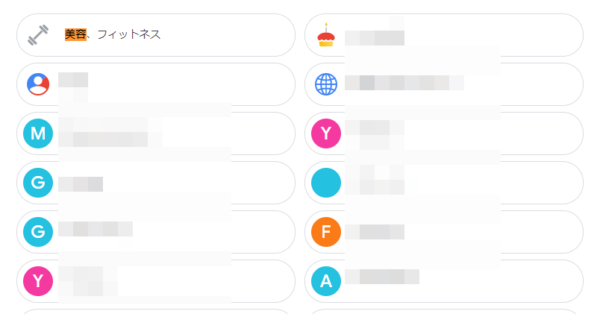
そうすると、「美容、フィットネス」に関して「オフにする」をクリックして選択できます。
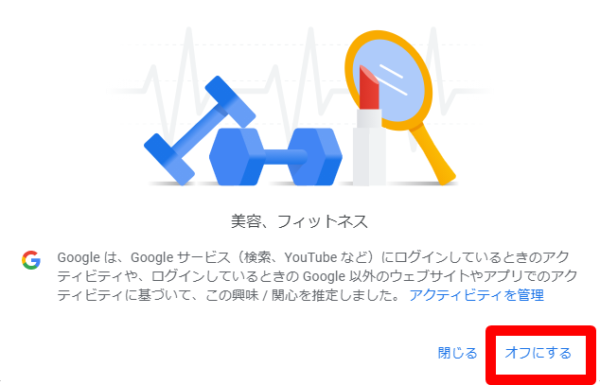
その他、非表示推奨カテゴリ
人によって何が項目として設定されているかは差がありますが、以下のようなカテゴリがオンになっていたらオフにしておくと良いでしょう。
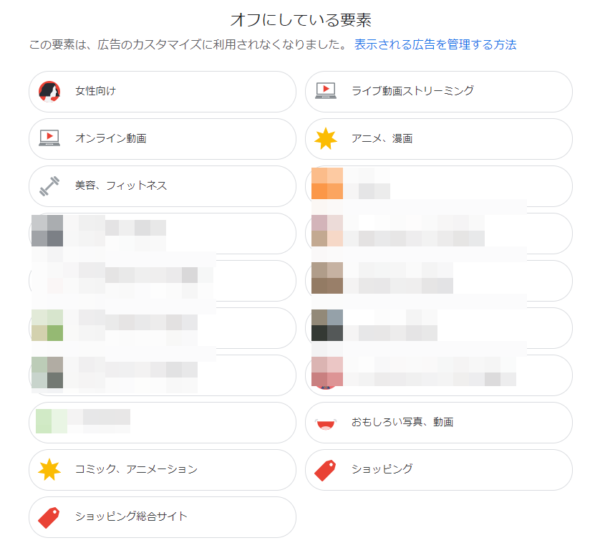
- 女性向け
- オンライン動画
- コミック、アニメーション
- ショッピング
- ショッピング総合サイト
- おもしろい写真、動画
- アニメ、漫画
- ライブ配信ストリーミング
などはあのような気持ち悪い広告に繋がっていそうなのでブロックしました。
年齢を変更する裏技も
また、広告配信する広告主はこちら側の年齢でも選別していると考えられます。ですから、あまりにも高齢な年齢を設定することで、あの気持ち悪い広告が表示されなくなると考えられます。
年齢を変更するには以下のようにしてください。
先程の「広告のカスタマイズに利用する要素」から「誕生日ケーキマーク」のある年齢が表示されている部分をクリックしてください。
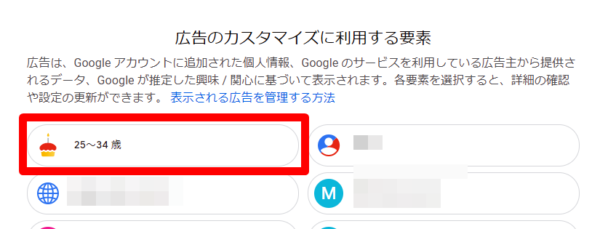
そして、「更新」をクリックします。
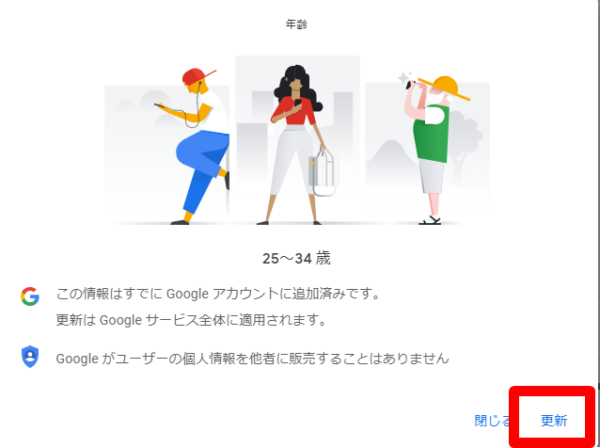
この部分より誕生日を変更してください。
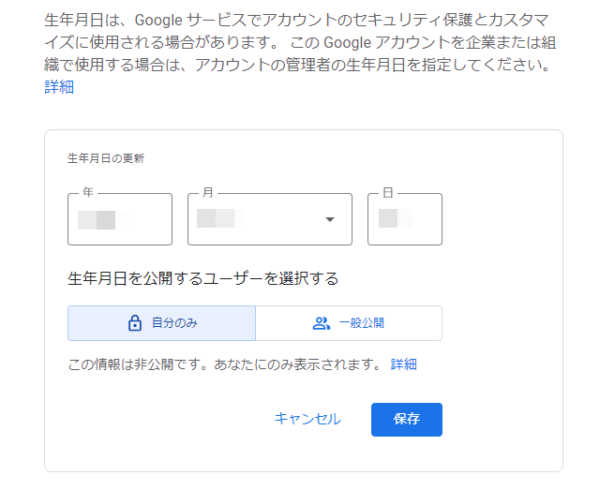
90歳くらいの高齢に設定すればさすがにあの角栓とかの気持ち悪い広告は表示されないでしょう。設定したら「保存」をクリックします。
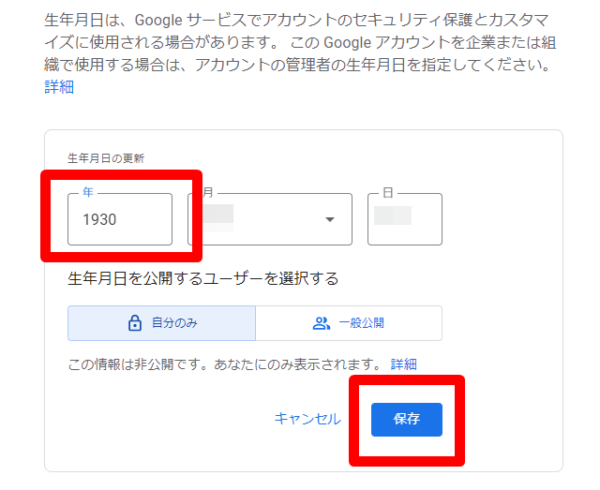
「生年月日の確認」にて「90歳で間違いありませんか?」などと表示されますが、「確認」をクリックします。Googleに情報を渡すだけのデータなので嘘をついた所で罰せられることもありません。国に対して提供するような公式なデータとは違うので、年齢を偽っても問題ありません。
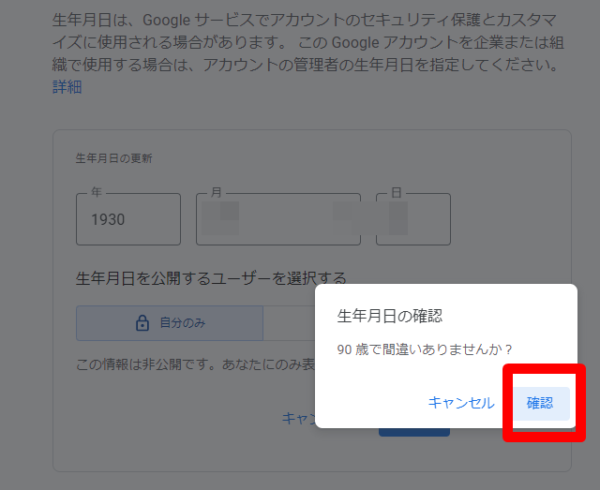
以上のようにして年齢を変更することで、あのクソ害悪広告の表示がなくなるはずです。
管理人の場合にはこれで対応できました。
害悪広告に困っている方はしばらくこれで放置してみて様子を見てください。(キャッシュなどの関係もあるのですぐに反映はされないと思います。アプリの再起動や端末の再起動をすれば少し早くなるかも?)それでも表示されてしまった場合にはコメント欄などで報告をいただけると助かります。
更に対策をするための方法について調査していきます。
ログインせずにYouTubeを見る
自分の閲覧履歴などが残らなくなるのでちょっと不便ではありますが、GoogleアカウントにログインせずにYouTubeを閲覧すると広告が出ないという情報もいただきました。

他にもブラウザからYouTubeを視聴するという方法も有効なようです。実際にそれで出てこなくなるか調査してみます。おそらくログインせずにYouTubeを見るという点と似たような原理で出てこなくなるのかなと思われます。
まとめ

YouTubeのホームには自分が見たい関連動画だけでなくて、所々に広告が挟まれています。それらの広告を非表示にするには通常通りに非表示をしても効果がなく、何度も何度もしつこく表示されます。
特に厄介なのが害悪広告で、角栓が飛びてているような不快なものです。あれを見るだけで鳥肌が立つという方も多いのではないでしょうか?
それに対処するには今回紹介したように以下のようなことを試していただきたいです。
- YouTubeを閲覧しているGoogleアカウントの広告配信設定を変更する
- 広告除外推奨カテゴリに美容フィットネスなど
- 年齢を高齢者に設定する
- 広告が出るたびに「この広告の表示を停止」をする
- ログインせずにYouTubeを見るやブラウザでYouTubeを見る
管理人自体は最近はあの角栓の害悪広告は出てこなくなりました!もうあのような広告自体はなくなったのでしょうか?もしまだ出てくるっていう方はコメントを頂けると嬉しいです。⇒コメント欄へ
■YouTubeをもっと詳しく調べる
⇒YouTubeの仕様・使い方まとめ











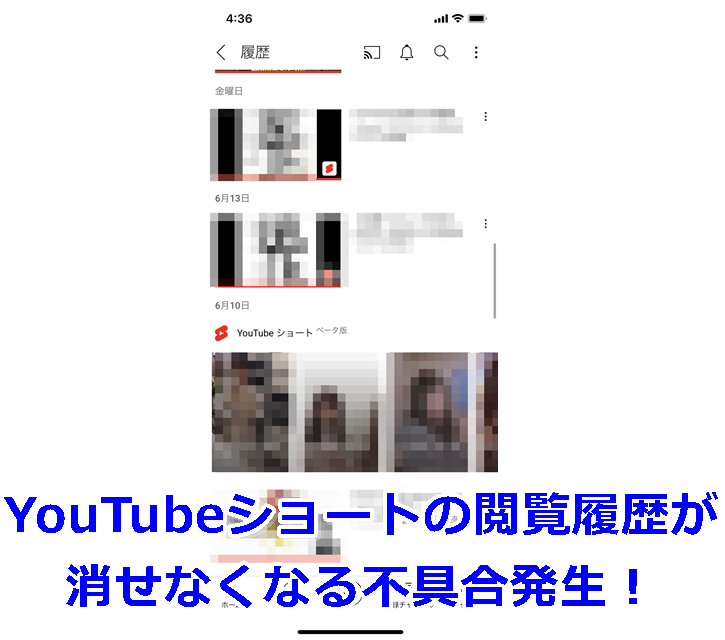

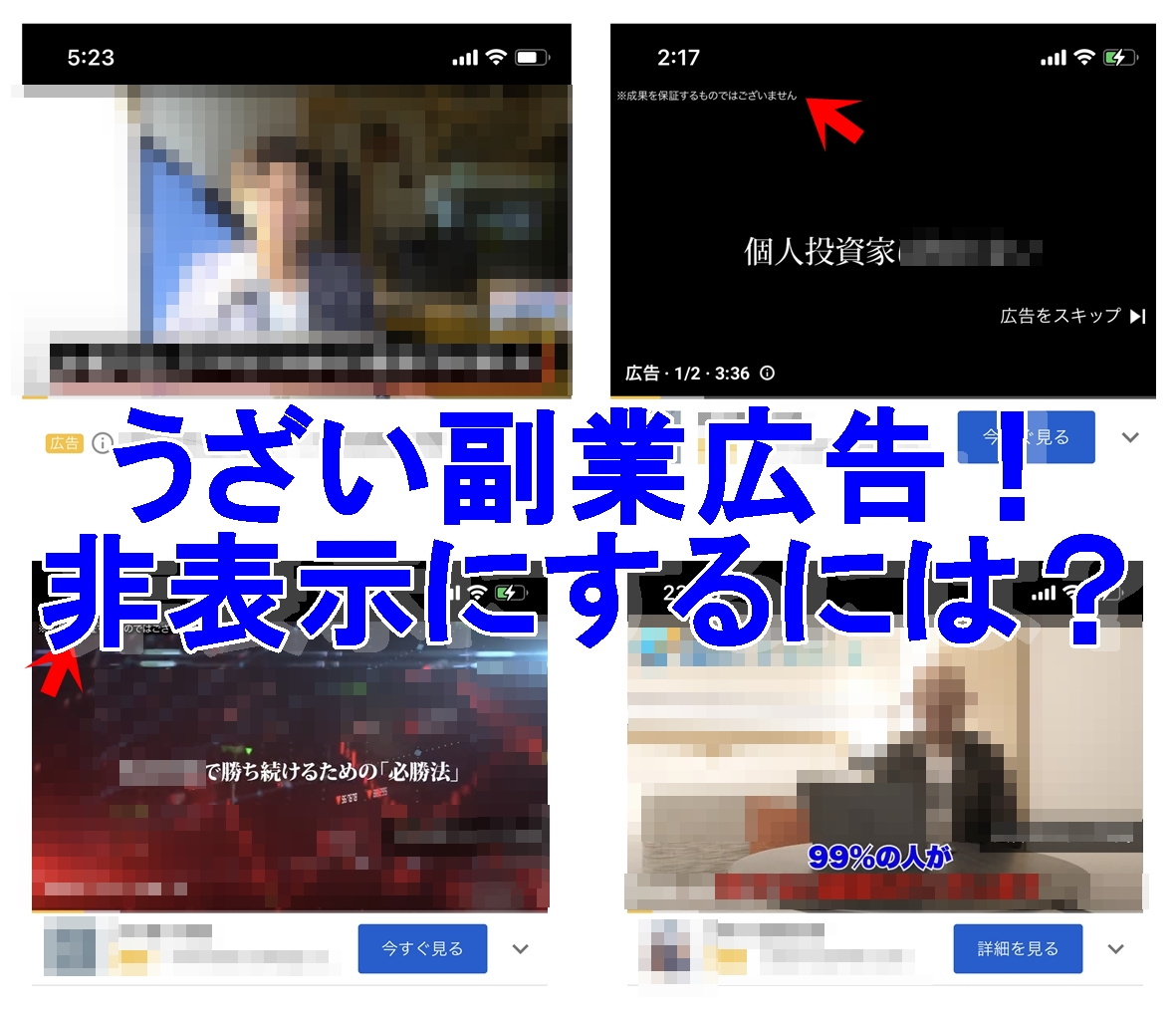
いっそのことublockとかadblock入れて全員纏めてぶっ潰すのもアリ寄りのアリ
それぐらい今のYoutube広告は酷い
広告ブロッカーを使えばいいのでは…
Braveブラウザをオススメします
YouTube広告すごい消えましたそれも無料ですので
オススメですね
Youtubeでアイフルの広告がどうしても消せません。
どれだけ報告しようが非表示にしようが数日たてばまたでてきます。
もう3年くらい続いてます。
私は一度もローン利用した事もなければ今後も利用する予定はありません。
関連性が全くないにも関わらずなぜか表示されます。
類似したプロミスの広告もでてきた事はありますが一度非表示にするとその後はでてこなくなりました。
企業側が不正なタグを埋め込んでひっかかるようにしているとしか思えないんですが。
有料会員になれとは言うもののそうじゃないんだよなあ
角栓広告キモスwwwwwwwって思っていたら色んな人が同感…嬉しいです。
パソコン版サイトとYou Tubeアプリ全部終わったな
その気持ち悪い広告の主が出してる金でYouTubeは成り立ってるんやから無料で見てる人は本来感謝するべきだけどな
気持ち悪い広告が損害出してるなら減るはずなのに増える一向だから多分win-winなんだよね
不快じゃない広告を出せって文句言うの見方によっては大分傲慢だぞ
ホント気持ち悪い
ほんと気持ち悪い腹立つ
汚い歯を見せられ、何の利益があるのでしょうか?
広告ブロッカーを入れればいい話なのでは
多分
その前に猥褻画像とか保存や
投稿していた、クサイよ。
美容系不快だったけど、最近はもっと酷くなって下ネタばっか。
パパ活を連想させるアレとか、喘いでるのがスキップできない時間に平気で再生されてる。
プレミアム加入しろよって事かな。
広告は全然良いんだけど、子供も見るし本当下ネタとグロ系はやめてほしい…
ファミリー向けの動画をテレビで見てたのに喘ぎ声から広告が始まってかなり気まずかったです!!それ以来その方の動画見るのが怖くなってしまいました…あれどうにかしてほしい…
Google広告の仕様で、100歳以上にしても65歳以上としてカウントされるので意味がありません。
むしろ、マーケティングターゲットに自らなっています。
対策としては、17~18歳に設定することで美容広告ターゲットから外れることが出来ます。
取り敢えずアプリの使用をやめてsafariとかブラウザでユーチューブ見ると広告はかなり観なくて済むかも。多少不便だけどキモいのは見たくないしね。
追記
adguerd(アドガード)というアプリを通せばsafariで見る分には広告消せました。
目の下のタルミって気持ち悪い画像の広告がうざいのでyoutubeアプリから報告ってやっても今は停止ができなくて広告設定ループしてます
同じく目の下のたるみ広告が一度に複数個出て、非常に不愉快です。
YouTubeの設定などから出来るだけのことをしてみましたがダメな状態です。
センスのない広告の様に思えるので、こういう広告は逆効果のように思いますがどうなのでしょうね。
広告を覗いてみると、「一度広告を閉じると二度と見れなくなります」って感じのが書いてありました。
最近は少し出なくなってきた?
先日のIOS版YouTubeのアップデート以降、広告のカスタマイズ機能がオフになっていますと表示され、一部広告の非表示が出来なくなりました。appstoreに飛ばす系のゲーム広告なら非表示に出来るのになぜ…ニベアにコレ!等の広告が非表示に出来ず非常に不快。
プレミアム会員になれば、なんて話もあるけど不快広告を取り下げず放置してるようなプラットフォームに金払うの私はめちゃくちゃ癪だな。広告が見たくない訳ではないし、バックグラウンド再生がしたい訳でもない。グロや性的なものを強制的に見せないで欲しいだけ。
まさにそれです!
課金すればいいとかでなく、あんな広告がまかり通っているのがやばいです!!
いやYouTubePremium入れば済む話で草
マジそれな!
金かかるやん
あの毛穴の広告はマジでトラウマなるレベル
本当あれは気持ち悪い。
不快だからYouTube見るのが怖くなってきた
やっぱあれ皆気持ち悪いと思ってたのか
同じ気持ちの人がいて嬉しい、あれは本当キモ過ぎてYouTube使いたくなくなる。なんであんなの審査通すんだろ
わたしはニーサの投資広告のキモいおっさんの顔が毎回出てきて不愉快です。最近YouTube広告を消すこともできなく。。困ってます。有料で広告カットしたら不愉快もなくなりますよってGoogleからの意図が見えますが。
ほんと作る側も作る側。情けない広告たち。
キモい広告出して有料に誘導とかやばいですね…
どこもかしこもあの不快な広告出てきますよね。こういった気持ち悪く感じる広告をしつこく出すってどんな反応を期待しているのか理解できません。角栓だけではなくシミやシワも本当に嫌な広告ばかり。先日は別のサイトにて老婆の顔が赤ちゃんの身体についているコラ画像の広告が出てきました…本当になんなんだろう?恐怖です。
設定してもしつこい位に角栓ババァが現れて来て
ウンザリです!やがらせ広告ですよね!
だるんだるんとかいう気持ち広告も出てきて不快すぎる。目元だるんだるんとかよくあんなキモい広告考えられるなと逆に感心するレベル。
今日試したばかりなので今後はわからないですが、初めは90歳にして広告の設定で美容をオフにしても出てきました。コメントにあったように広告カスタマイズ自体オフにしたら表示されなくなりました。
(いい匂いの広告ばかりでてきますが不快度ゼロです)
情報ありがとうございます!!!
いくら非表示にしても表示され、本当に不快でイライラしてましたが、同じ心境の方がいて対処法もわかりやすくまとめてくださっていて落ち着きました。本当に感謝です!
ありがとうございます。
なんか鼻から氷柱みたいなのが山盛りになってるやつまじでやばい
まじあれはやば過ぎ!
見ただけで気持ち悪くなる
美容系から年齢性別でお勧めになっていました。
ただ調べてみると男性設定でも広告を見ている人がいるので、年齢を上げるしか今のところ消す方法がなさそうです。
長文失礼
この広告について→問題がある広告として報告
したところ、YouTubeからの反応は全くありませんでしたが
少し広告そのものが静かになるような気がします。※1日くらい経つとまた出てきます。
今年の署名活動を受けてGoogleの方で「この度は、ポリシーに違反している広告が表示されていたため、迅速に対応し、新しい削除のシステムを導入しました。すでに過去数週間に数千の広告を削除しています。今後もシステムを強化し、不適切な広告を削除する取り組みを進めてまいります」と宣言したので、そのポリシーに違反すると報告するのもアリだと思います。(一応問い合わせましたがお気持ちメール?が届きました。数来れば対応されたり……しませんかね?)
あの角栓広告!蕁麻疹出そうな位気持ち悪い!
何度も非表示にしても出てくるのは何とかしたい!!と思いネット検索してみたら同じ気持ちの人達がいたんですね。
対策検索&アップありがとうございます!
年齢や広告カスタマイズしても表示されてしまい、たまたまなのか分からないですが、高齢に設定した後には老婆の方のタイプに変わりました…
最終的にはログインせずにアプリ使用してYouTube見てます。
ログインせず見出して3日位ですが、今のところあの悪害広告は出てきていません。
ただ、保存したり出来ないので不便です。。。
管理人さんの今後に期待させて頂いてますm(_ _)m
情報提供ありがとうございます!
高齢に設定をしてもダメなんですね…。
自分の場合には何が原因でうまくいったのかがまだわかってないのですが、ここ数日は不快な広告が出てこなくなってきました。
不快な広告が出るたびに「この広告の表示を停止」をしつこく押していたからかもしれません。
本当に角栓広告は不快でしかないです
あたくしも全身痒くなって掻きまくりで
跡が残るくらいです
アメリカとかだったら訴訟レベルですよねー
それくらいやらないと不快な広告は無くならないような
もう少し配信してる会社で精査してほしいです
角栓マジキモ腹立つ
同じ気持ちの人いてよかった、、
あれは本当に不快ですよね。
次から次へと見たくもないものを見せられるので…。
都内勤務医師らしいよ。
かなり、危ない人だよね。迷惑行為違法行為
じゃ無い?!
私もあの広告が気持ち悪くて何度も非表示報告入れたのですが、むしろ頻度が増えてるようなほど表示されてゾッとしてました。
こちらに記載されてることをやり、美容系などのカスタム項目もオフにして、年齢も100歳以上にしてみましたが、出てくる…。
検索履歴、視聴履歴も消しましたが、だめ。
私のアカウントの何かを元にあの広告を勧めてくるのか?と、いっそ広告のカスタマイズをオフにしましたところ、美容系の広告はなくなりました。今のところですが、ご参加までに。
情報提供ありがとうございます!
なるほど、カスタマイズオフにしても良いのですね!
そちらもちょっと試してみてどうなるか調べてみます。
どうにかならんもんかと探してたところ
ここに行き着き設定してみましたが
角栓の広告が一向に消えません 泣泣
あの広告は本当に不快ですよね…。見るだけで気持ち悪くなるので早めにYouTubeで規制をしてもらいたいです…。
90歳以上に設定をしても消えないでしょうか?いっそのこと200歳とかありえない設定にすると良いのかもしれないですね!
設定しても変わりませんでした。ちなみに全ての広告の表示をOFFにしています。
情報提供ありがとうございます!
つい先日までは角栓の嫌な広告は大丈夫だったのですが、最近また口臭に関して不快な広告が出てきました。設定などをもう少し吟味してみたいと思います。
私も同じくです。気持ち悪くて嫌です。
情報提供ありがとうございます!
あの広告は見た目からして最悪ですよね…。safariなどであればAdguardなどを利用してブロックできるのですが、YouTubeは完全に排除できないので困っています‥。
設定しましたが、あの気持ち悪い画像が出てきました。
情報提供ありがとうございます!
つい先日までは角栓などといった明らかに不快な広告はブロックできていたのですが、最近になってから今度は口臭に関して不快な広告が出てきました。
角栓系の不快なものは表示されてないので、設定などで出てくるパターンとそうでないパターンを調べてみたいと思います。